Как заблокировать иностранные электронные письма из других стран в Outlook
Вы(Are) устали получать международные электронные письма в свой почтовый ящик Outlook ? Не волнуйтесь, вы можете легко избавиться от нежелательных иностранных писем(unwanted foreign emails) в Outlook . В этом руководстве мы опишем, как заблокировать электронные письма для конкретной страны в Outlook . Эта функция Outlook позволяет пользователям блокировать электронные письма из одной или нескольких стран.
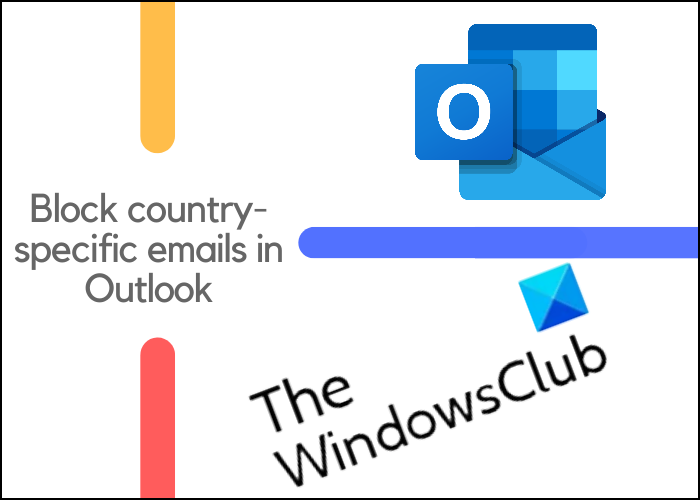
Мы получаем много нежелательных писем в наш почтовый ящик. Как вы знаете, все электронные письма, которые мы получаем, занимают место в облачном хранилище. Следовательно(Hence) , важно удалить электронные письма, которые нам не нужны. Вы можете удалить нежелательные электронные письма вручную, выбирая их по одному. Этот процесс удобен, если вы не получаете массовых нежелательных писем. Но если вы получаете большое количество нежелательных писем, скажем, из стран, языка которых вы не знаете, метод удаления писем по одному — не лучший выбор.
Следовательно, если вы используете функцию блокировки электронных писем в Outlook , вам не нужно тратить время на удаление писем по одному. Outlook автоматически перемещает все электронные письма, приходящие из определенной страны, в папку « Нежелательная почта». (Junk)Все электронные письма в папке « Спам(Junk) » будут автоматически удалены через 10 дней.
Как заблокировать иностранные электронные письма из других стран в Outlook
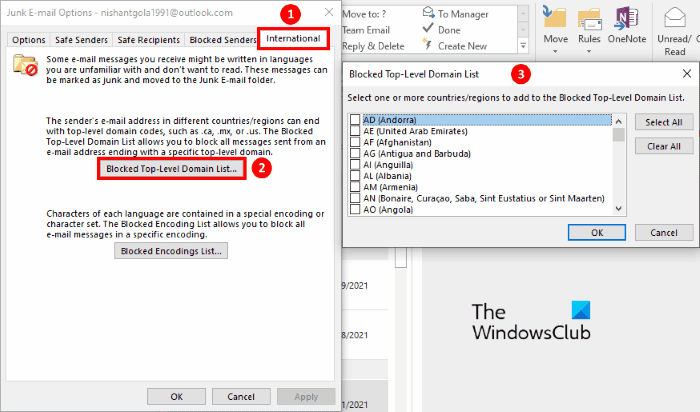
Следующие инструкции по блокировке международных электронных писем будут применимы к Outlook 365, Outlook 2019 , 2016, 2010 и 2007.
- Введите Outlook в поле поиска Windows и щелкните приложение, чтобы запустить его.
- Войдите в свою учетную запись и перейдите в « Home > Junk > Junk E-mail Options ». Это откроет новое окно.
- Теперь нажмите на вкладку « Международные(International) ». Там вы найдете два варианта: Список заблокированных доменов верхнего уровня(Top-level Domain List) и Список заблокированных кодировок(Blocked Encodings List) . Вы должны нажать на первый вариант.
- В списке заблокированных доменов верхнего уровня(Blocked-Top Level Domain List) выберите страну, из которой вы не хотите получать электронные письма. Вы можете выбрать более одной страны, чтобы заблокировать электронные письма.
- Когда вы закончите, нажмите OK, чтобы сохранить настройки.
С этого момента все электронные письма из страны, которую вы заблокировали, будут попадать в папку « Спам(Junk) ».
Вот и все.
Похожие посты(Related posts) :
- Запретить отправителю или контакту отправлять электронные письма в Gmail или Outlook.com(Block a sender or contact from sending emails in Gmail or Outlook.com) .
- Записи о заблокированных отправителях отсутствуют в Outlook Web App(Blocked Senders entries are missing in Outlook Web App) .
Related posts
Ошибка загрузки сообщения Outlook error на Android mobile
Как оптимизировать Outlook mobile приложения для вашего телефона
Как отправить приглашение на встречу в Outlook
Outlook.com не получает или отправлять электронные письма
Как очистить Junk Email Folder в Outlook
Как создавать и добавить Holidays на Outlook Calendar
Display Outlook Calendar & Tasks на Windows desktop с DeskTask
Невозможно загрузить вложения от Outlook Web App
Как поделиться Calendar в Outlook
Font size Изменения при ответе на электронную почту в Outlook в Windows 10
Как отправлять электронные письма, которые застряли в Outbox Microsoft Outlook client
Outlook не сохранять пароли в Windows 10
Как добавить RSS Feeds в Outlook в Windows 10
Где Outlook.exe location на Windows 10?
Email Insights для Windows позволяет быстро найти Outlook email & Gmail
Как сэкономить Email как PDF в Gmail and Outlook
Отправка или получение сообщенной ошибки (0x80042109) в Outlook
Fix Outlook Send/Receive error 0x8004102A
Как создать Contact Group в Outlook для отправки электронной почты навалом
Как пересылать электронную почту или отключить несанкционированную пересылку в Outlook.com
